Nexpose ir lielisks rīks, lai pārbaudītu serverus un tīklus, kuri meklē drošības ievainojamības, tas ļauj automatizēt drošības auditus, tos var apvienot ar Metasploit un ietver Remediation Report, lai novērstu atrastās drošības vājās vietas. Lai palaistu, nepieciešams vismaz 8 GB RAM.
Nexpose lejupielāde:
Šeit piekļūstiet Rapid7 izmēģinājumu lapai un aizpildiet veidlapu un nospiediet IESNIEGT.
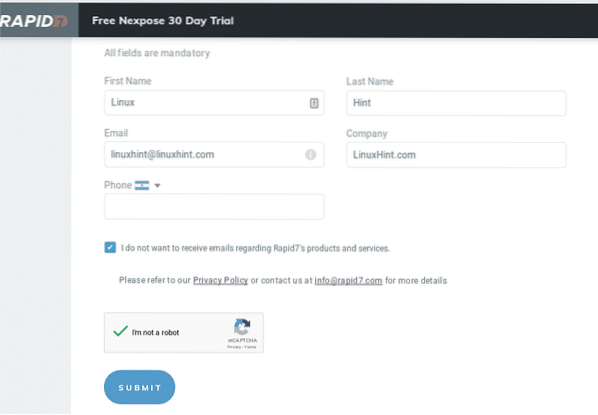
Izvēlieties Linux, nospiežot uz 64 bitu un saglabājiet tvertnes failu.
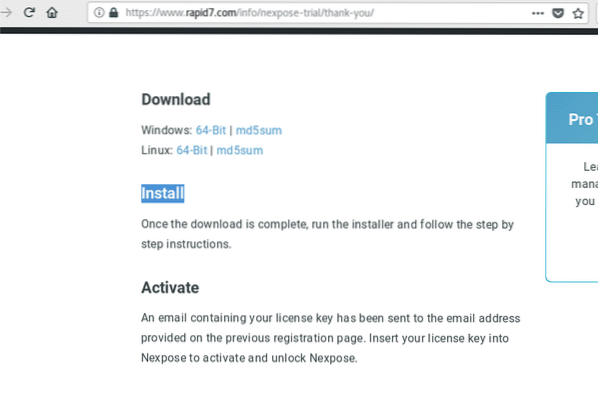
Jūs saņemsiet e-pastu ar licenci, saglabājiet to.

Nexpose instalēšana:
Lai instalētu Nexpose, piešķiriet lejupielādētā faila izpildes atļaujas, palaižot:
chmod + x Rapid7Setup-Linux64.atkritumu tvertnePēc tam palaidiet:
./ Rapid7Setup-Linux64.atkritumu tvertne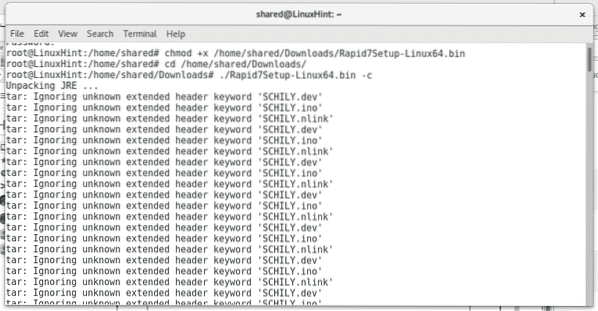
Jums tiks vaicāts, vai instalēšana ir jāturpina, nospiediet IEVADIET.
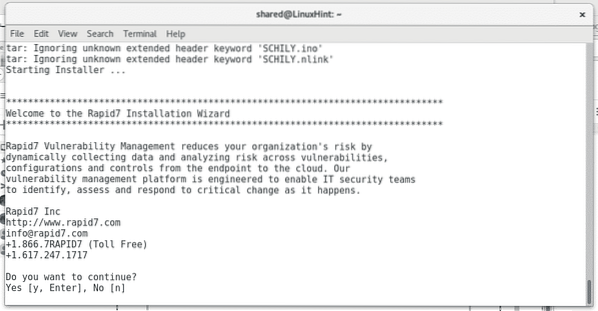
Tad jums tiks vaicāts, vai vēlaties iekļaut drošības konsoli, nospiediet IEVADIET lai to instalētu.
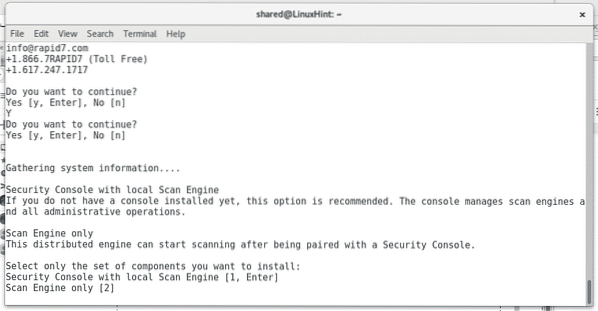
Pēc tam jums tiks lūgts ievadīt Nexpose direktoriju, es iesaku atstāt noklusējuma direktoriju, bet jūs to varat mainīt. Ja vēlaties noklusējuma direktoriju, nospiediet IEVADIET.
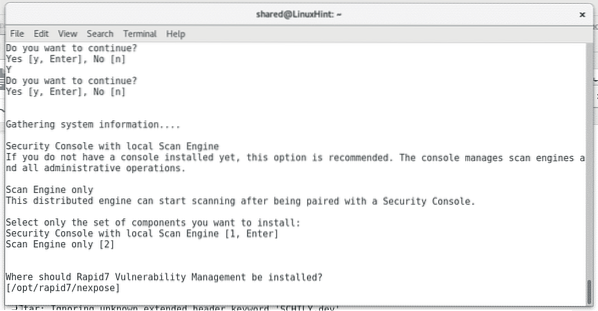
Nākamajā ekrānā tiks sniegta informācija par Nexpose prasībām. Jūs informēsit, vai jūsu ierīcei ir minimālās prasības. Nospiediet IEVADIET turpināt.
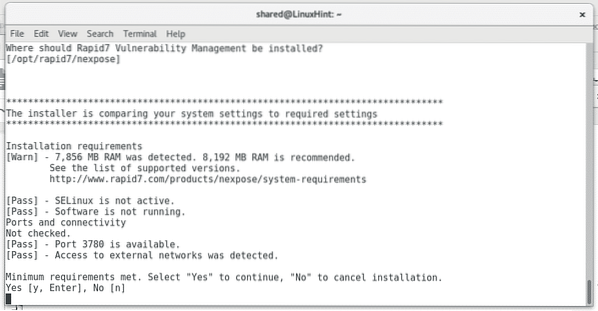
Nexpose noklusējuma ports ir 5432 . Ja jums ir Metasploit, iespējams, jūsu osta ir aizņemta. Jūs varat piešķirt jebkuru vēlamo portu. Ja vēlaties noklusējumu, nospiediet taustiņu ENTER.
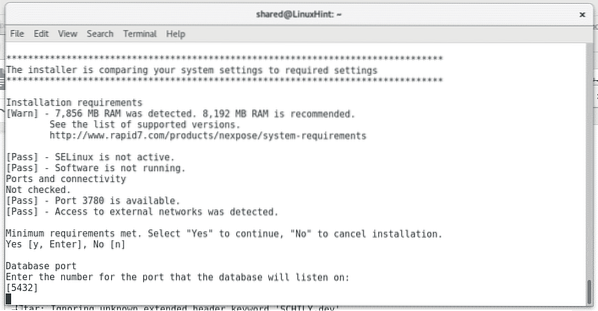
Jums tiks lūgta personas informācija, lietotājvārds un parole, atbildiet uz katru jautājumu.
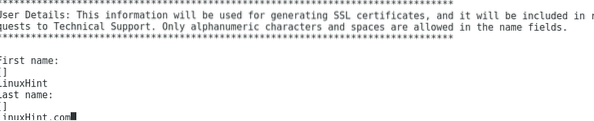
Sakiet jā, kad jums tiek jautāts, vai Nexpose jāsāk pēc instalēšanas.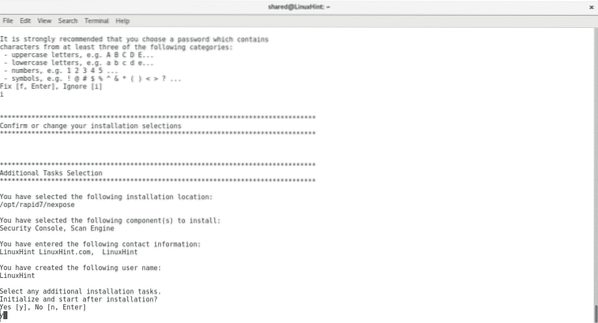
Kad instalēšana ir beigusies, nospiediet taustiņu ENTER, lai izietu no instalēšanas procesa.
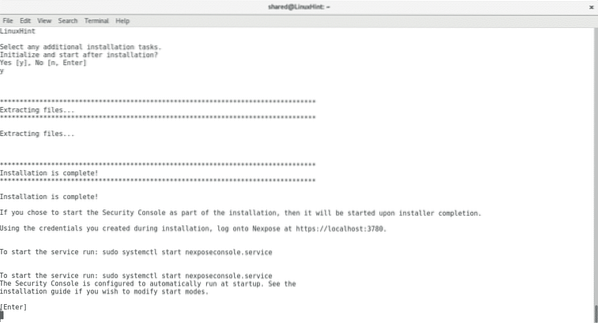
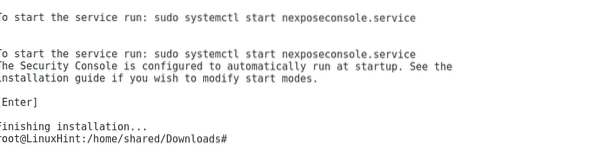
Palaidiet Nexpose serveri, ierakstot:
systemctl sāciet nexposeconsole.apkalpošanaOr
pakalpojuma nexposeconsole sākumsPārliecinieties, ka tas darbojas, ierakstot
pakalpojuma nexposeconsole statuss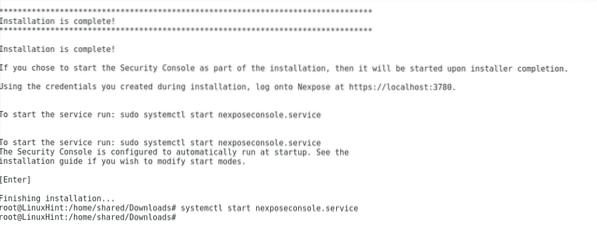
Tagad atvērsim konsoli, atveriet pārlūkprogrammā https: // localhost: 3780
Pirms SSL sertifikāta kļūdas nospiediet Advanced un pievienojiet atbrīvojumu, lai piekļūtu konsolei.
Nexpose var paiet dažas minūtes, kamēr tiek sākta datu bāzes atjaunināšana,
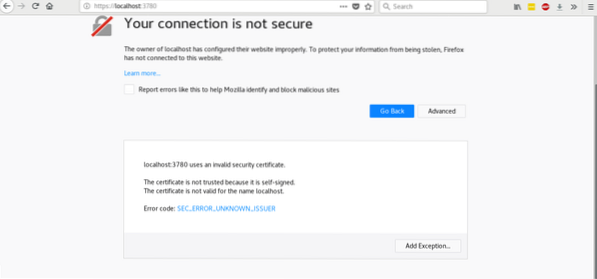
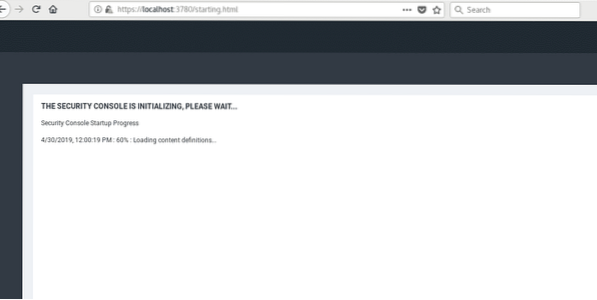
Pēc ielādes tas prasīs akreditācijas datus, pirms reģistrēšanās sāciet Nexpose, palaižot.
sh / opt / rapid7 / nexpose / nsc / nsc.sh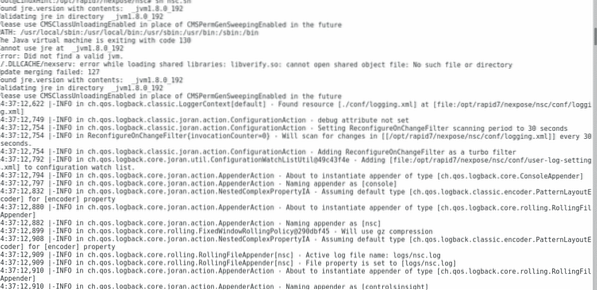
Tagad jūs varat pieteikties, izmantojot instalēšanas procesā norādīto lietotājvārdu un paroli.
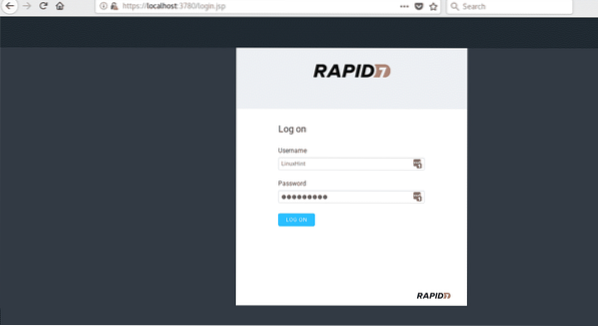
Tad jums tiks lūgts ievadīt iesūtnē iegūto licences numuru, aizpildiet to un nospiediet tālāk AKTIVIZĒT AR ATSLĒGU un pagaidiet, līdz tas tiek aktivizēts.
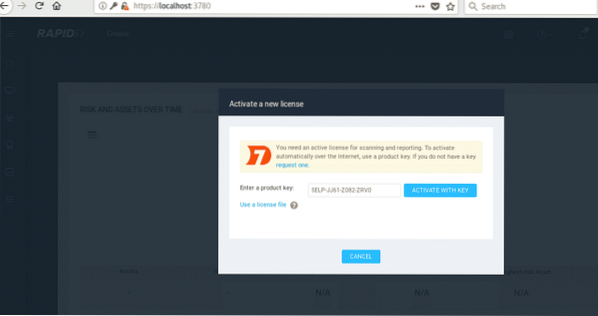
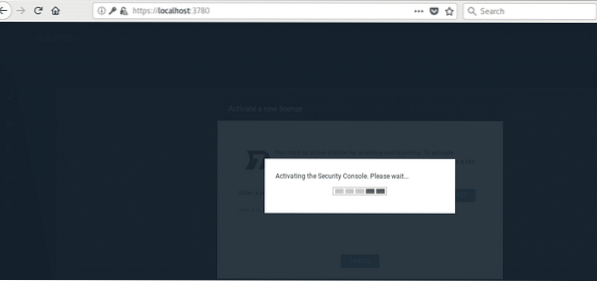
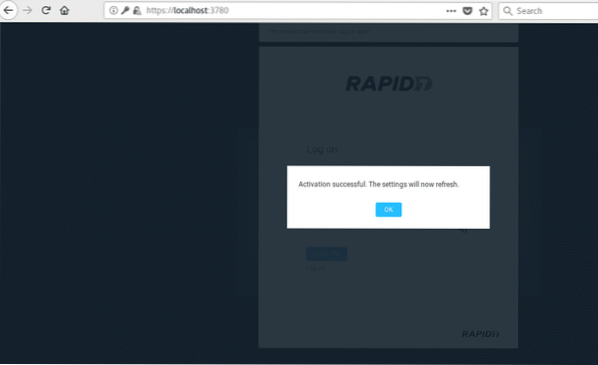
PIEZĪME: Rakstot šo apmācību, es sajaucu Nexpose akreditācijas datus. Man neizdevās atrast veidu, kā atiestatīt paroli no Nexpose pašreizējās versijas komandrindas. Vienīgais veids, kā to novērst, bija noņemt direktoriju / opt / rapid7 un vēlreiz izpildīt instalēšanas programmu, izmantojot jaunu licences atslēgu.
Darba sākšana ar Nexpose Security Scanner
Pēc pieteikšanās Nexpose vispirms ir jāpievieno mūsu mērķi / mērķi, lai to izdarītu, nospiediet “Izveidot vietni”
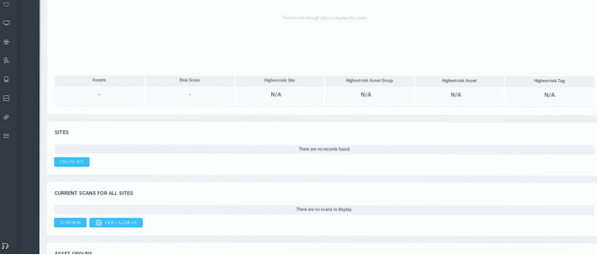
Pirmajā ekrānā jums jāpievieno tikai aprakstoša informācija, lai viegli identificētu mērķi.
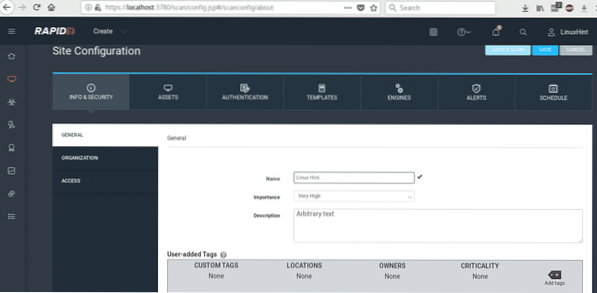
Pēc informatīvo datu aizpildīšanas noklikšķiniet uz AKTĪVI un definējiet mērķi, kā parādīts attēlā.
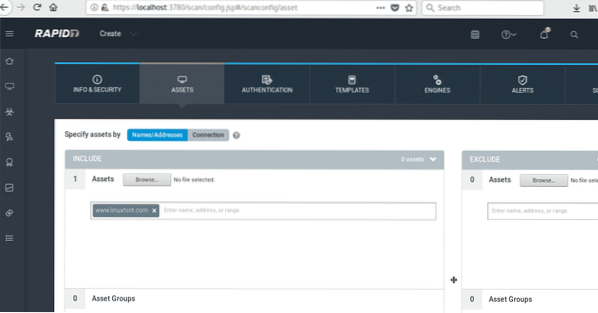
Pēc mērķa nospiešanas šablonos TEMPLATES mēs veiksim dziļu skenēšanu, taču mēs izvairīsimies no pārmērīga laika, izvēloties pilnu auditu bez Web Spider.
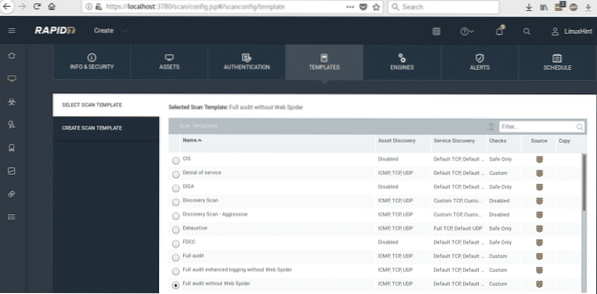
Pēc atlases PILNA REVĪZIJA BEZ TĪMEKĻA ZIRNEKĻA noklikšķiniet uz gaiši zilās pogas SAGLABĀT UN SKENĒT. ja apstiprinājuma dialoglodziņš liek apstiprināt skenēšanu.
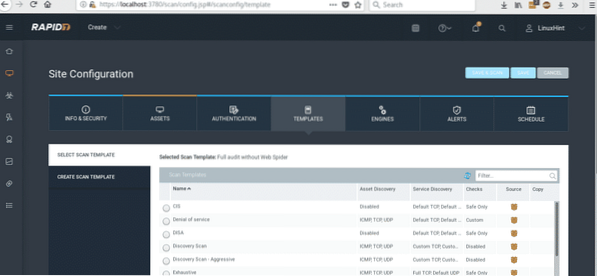
Skenēšanas process sāksies, un tas var aizņemt ilgu laiku, jo mēs izvēlējāmies pilnu revīziju.
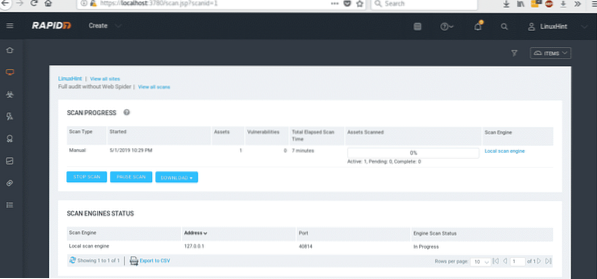
Pēc 20 minūtēm mūsu skenēšana pret LinuxHint.com beidzās
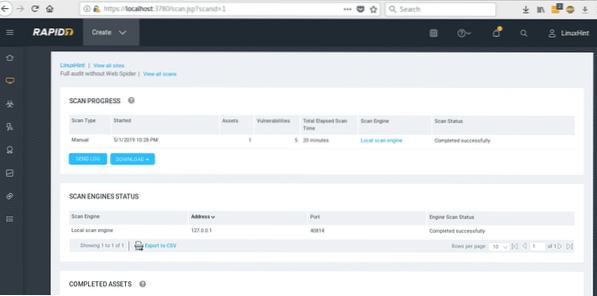
Mēs varam lejupielādēt žurnālu vai papildu datus vietnē PABEIGTIE AKTĪVI jūs redzēsiet mērķa IP vai URL, noklikšķiniet uz kāda no tiem, lai redzētu pārskatu.
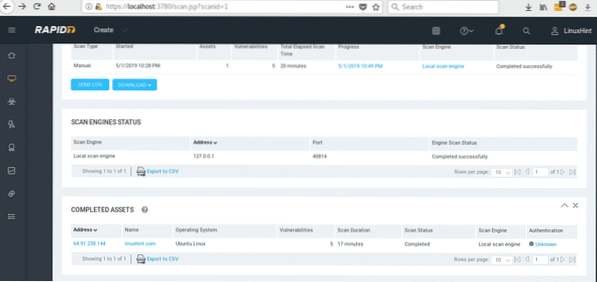
Pēc mūsu ASSET nospiešanas ritiniet uz leju, lai pārbaudītu atrastās ievainojamības.
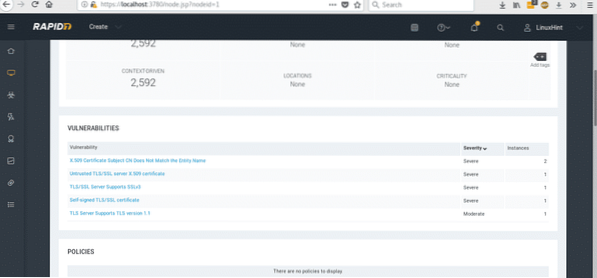
Nexpose atrada problēmu LinuxHint SSL parakstā. Tā kā emuārs bez svarīgiem darījumiem problēma nav būtiska, taču tā var nozīmēt draudus vietnei, kurā notiek saprātīgas informācijas apmaiņa.
Ekrāna kreisajā pusē redzēsiet ikonas, kas parādīs galveno izvēlni, kā parādīts attēlā
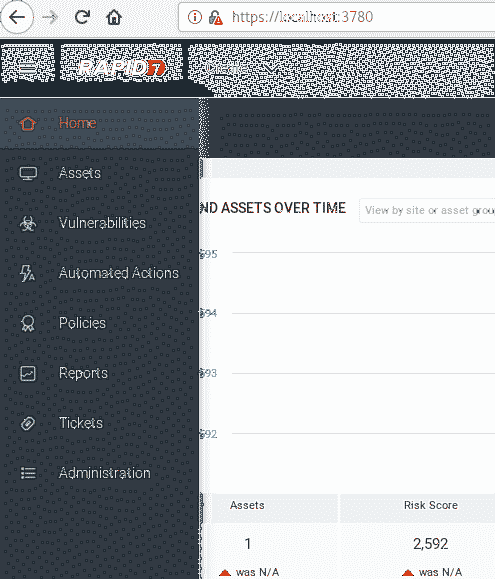
Izmantojot aktīvus, varat noteikt mērķus un sākt skenēšanu, kā paskaidrots iepriekš, varat izmēģināt dažādas veidnes un iesniegt aktīvu grupas.
Nexpose grafiskais grafiskais interfeiss ir ļoti intuitīvs, jums vienkārši jāatceras izpildīt nexposeconsole serviss un / opt / rapid7 / nexpose / nsc / nsc.sh pirms piekļuves konsolei.
Es ceru, ka jums šī Nexpose ievada apmācība bija produktīva, Nexpoe ir lielisks drošības skeneris. Turpiniet sekot LinuxHint, lai iegūtu vairāk padomu un atjauninājumu par Linux.
 Phenquestions
Phenquestions


